论剪辑工具的运用
一、选择工具(快捷键:V)
在Premiere中使用该工具可对素材、图形、文字等对象进行选择。
使用方法:切换选择工具,在“项目”面板中将光标定位在素材文件上方,按住鼠标左键将素材文件拖拽至相应区域(如“时间轴”)。
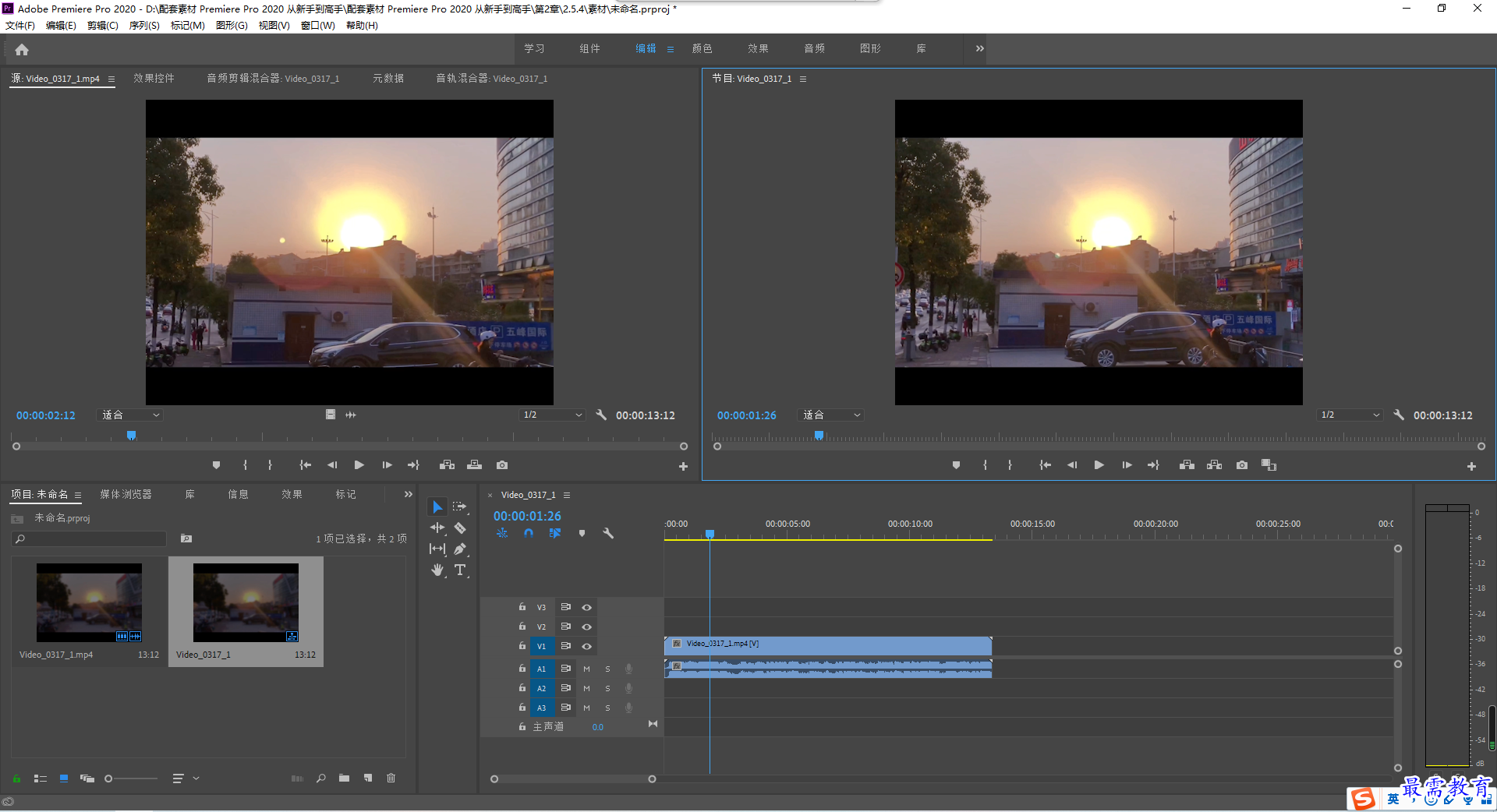
二、向前、向后选择轨道工具(快捷键:A;切换工具需长按)
该工具可用来选择目标文件左侧或右侧同轨道的所有素材文件,当“时间轴”面板中素材文字过多时,使用该工具选择文件会更加方便快捷。
使用方法:切换向前、向后选择轨道工具,单击“时间轴”即可。
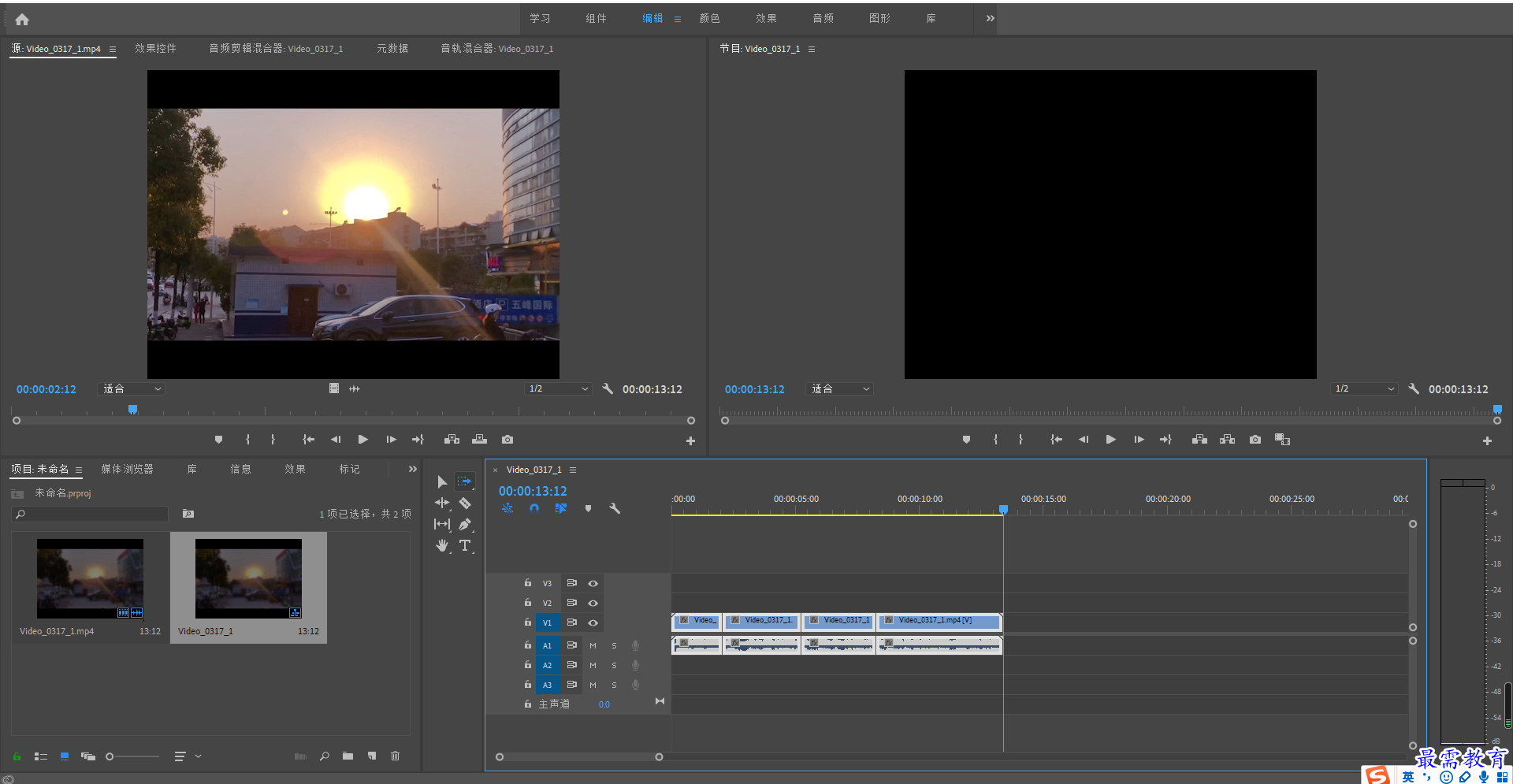
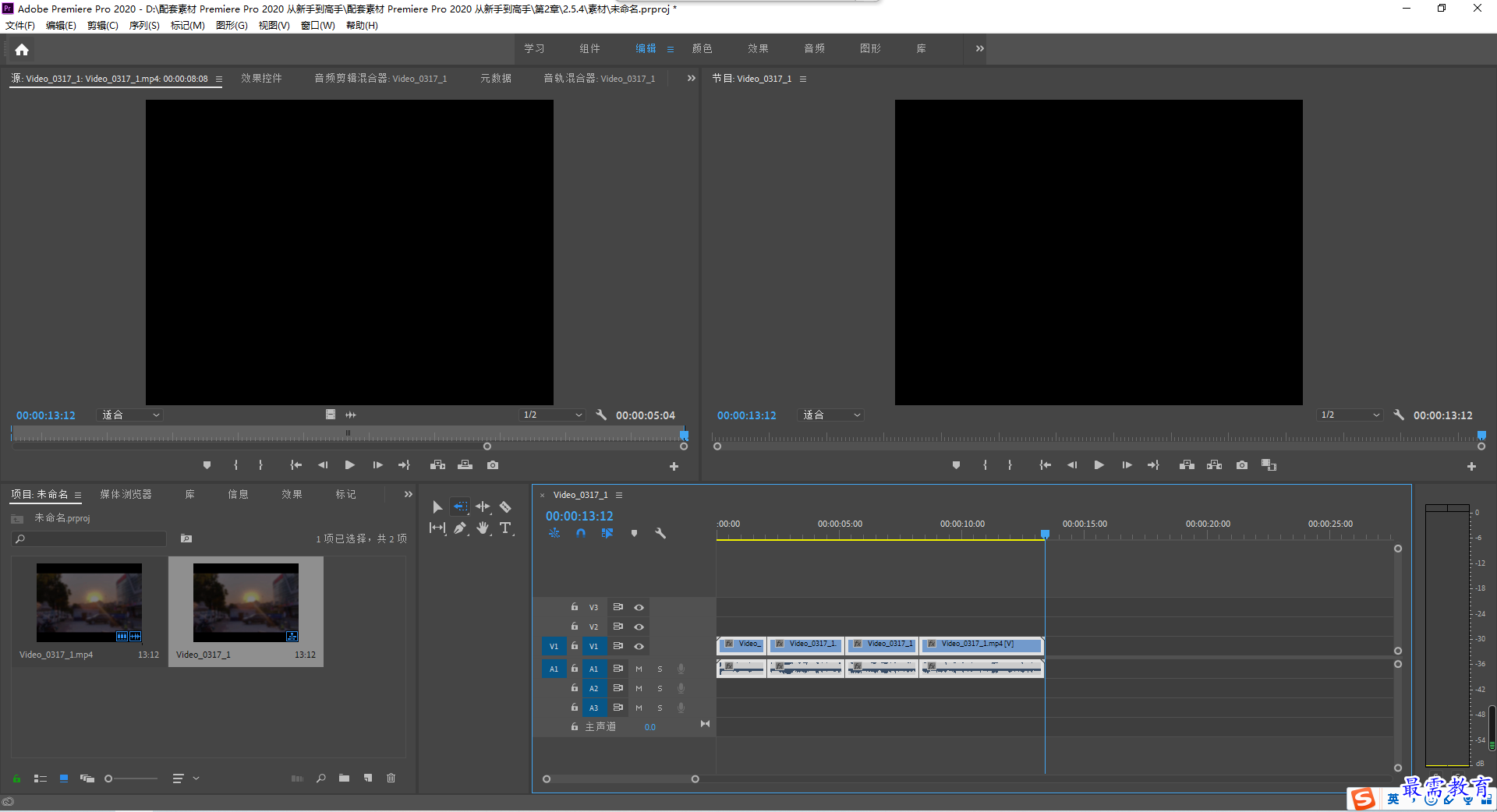
三、波纹编辑工具(快捷键:B)
该工具可用来调整选中素材文件的持续时间。
使用方法:在“时间轴”面板中,当素材前方有空隙时,切换波纹编辑工具,将光标定位在素材的前方,按住鼠标左键向左或右(根据空隙位置确定方向)拖动。
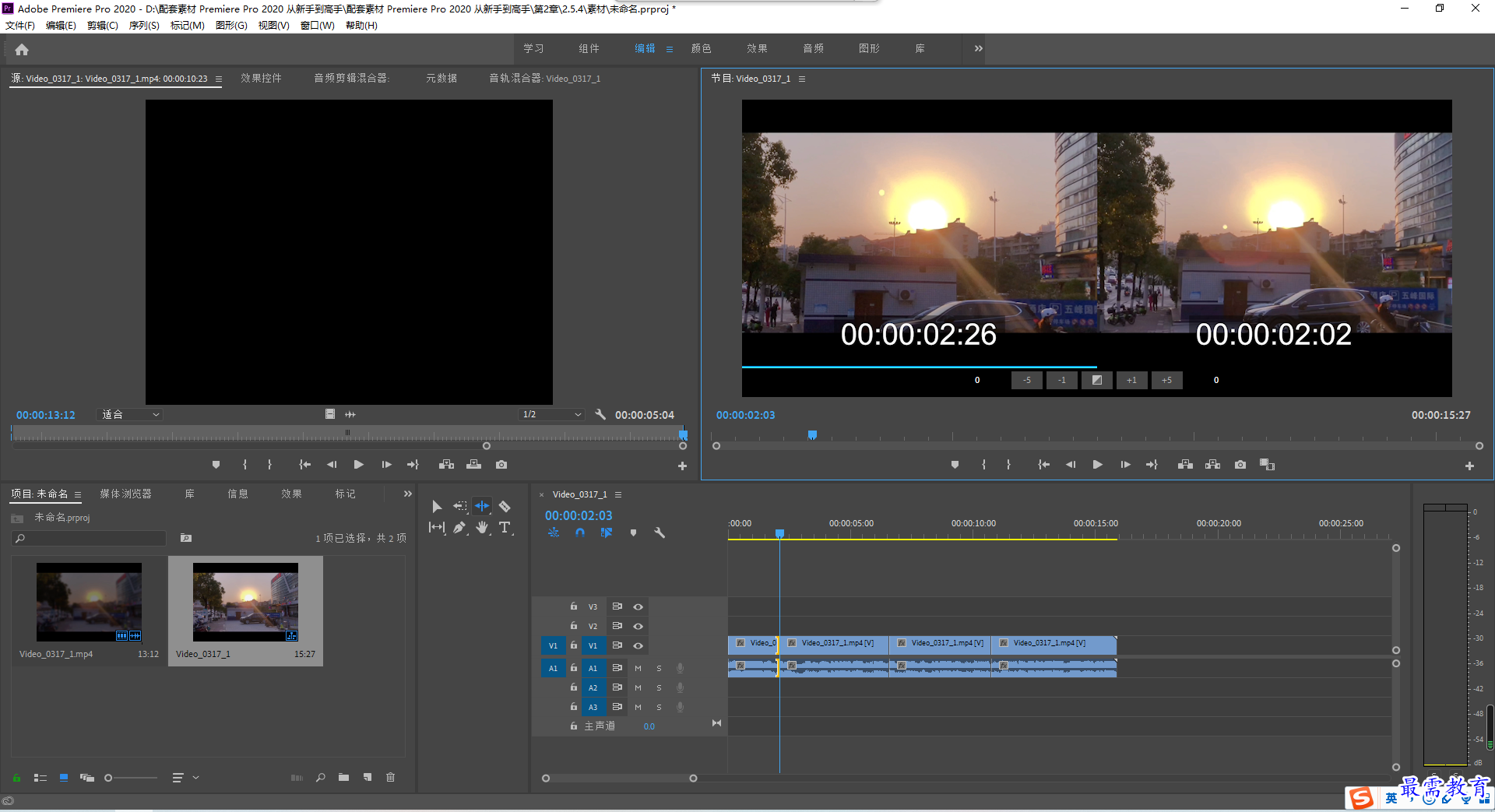
四、滚动编辑工具(快捷键:N)
在素材文件总长度不变的情况下,可控制素材文件自身的长度,并可以适当调整剪切点。
使用方法:切换滚动编辑工具,将光标定位在素材的前方或后方,按住鼠标左键向左或右(根据想调整位置确定方向)拖动。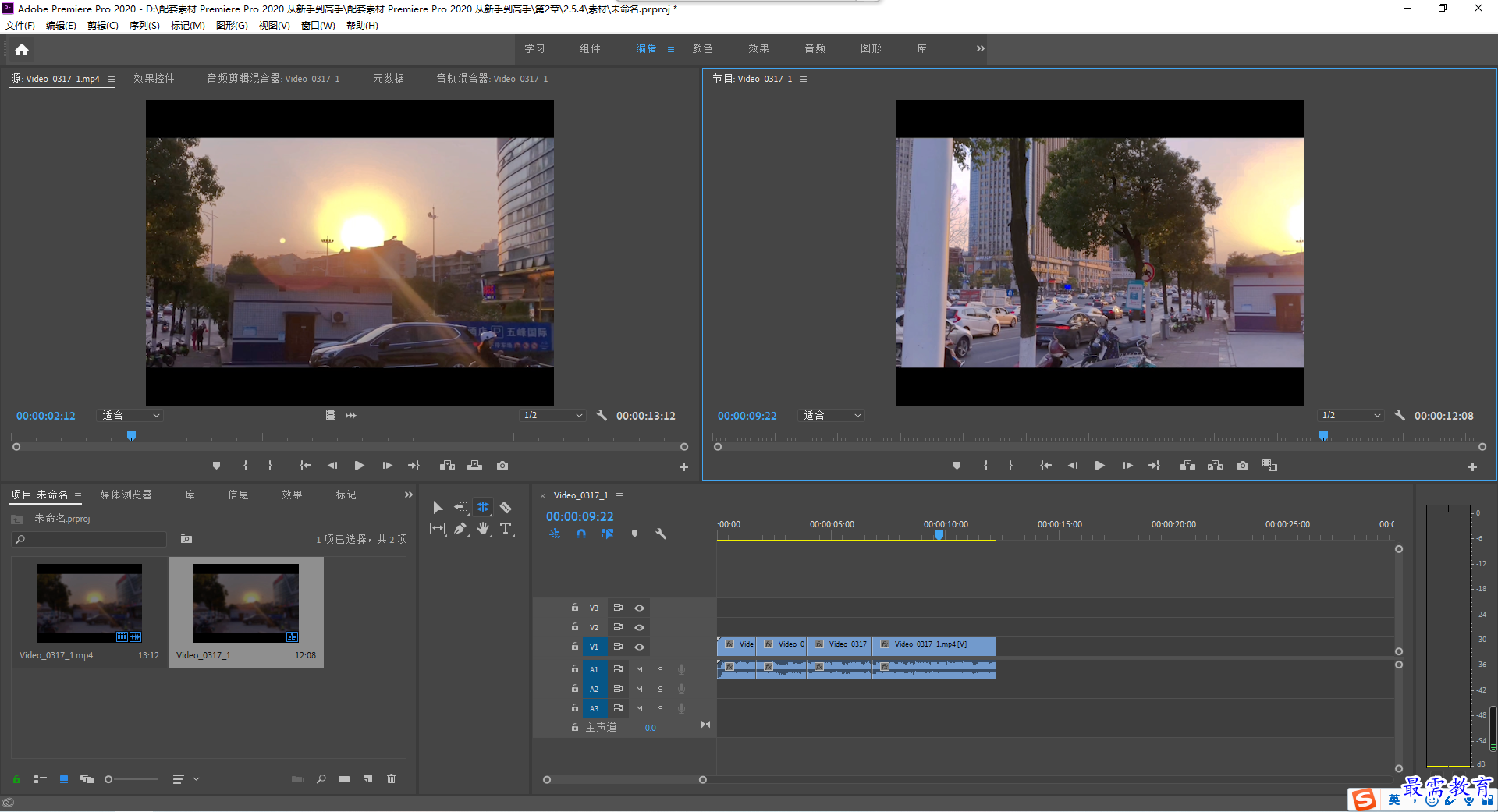
五、比例拉伸工具(快捷键:R)
该工具可改变“时间轴”面板中素材的播放速率。
使用方法:切换比例拉伸工具,将光标定位在素材上,按住鼠标左键向左拉长。
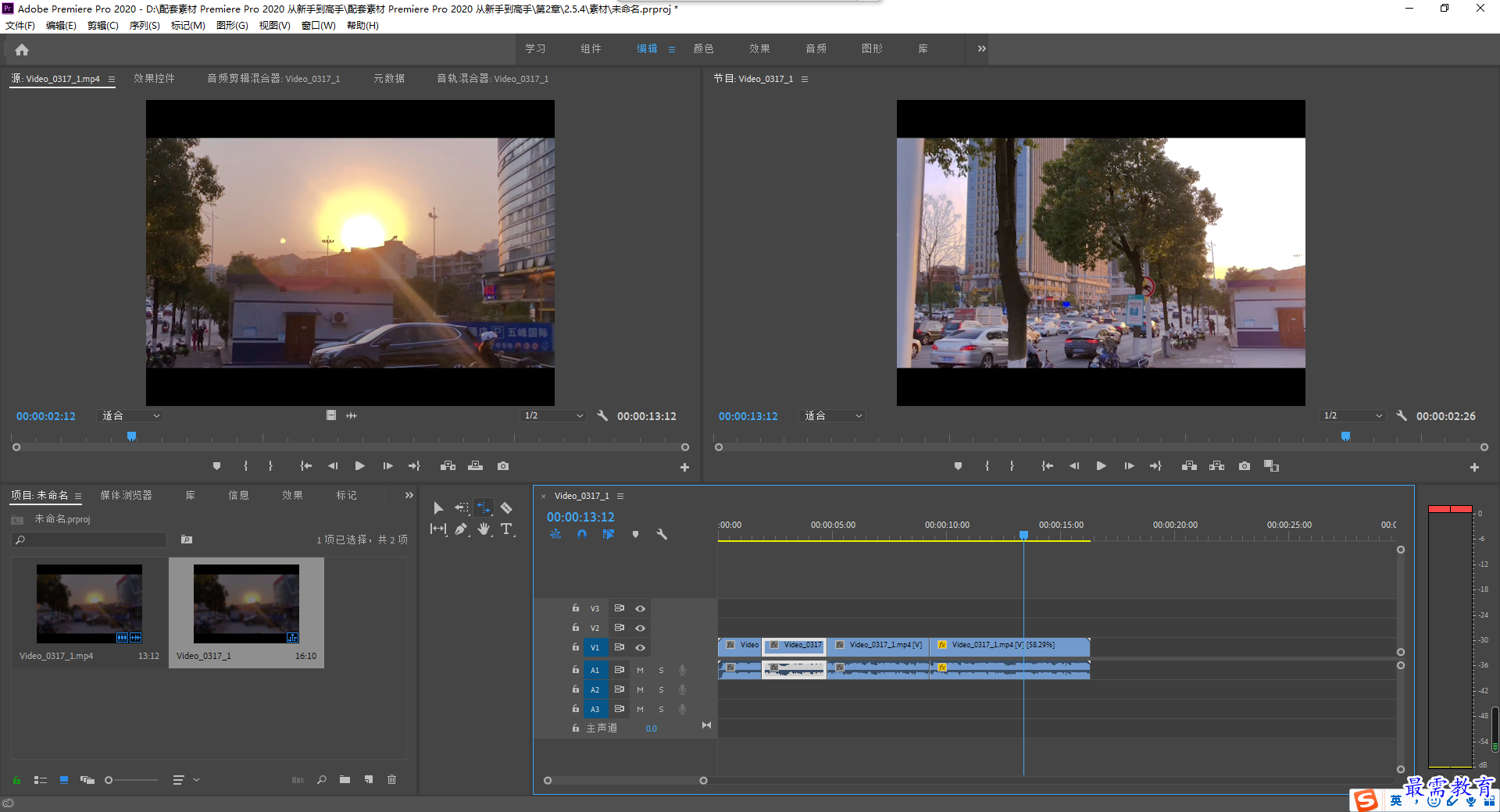
六、剃刀工具(快捷键:C)
该工具可将一段视频裁剪为多个视频片段。
使用方法:切换剃刀工具,将光标定位在素材的上方(需要裁剪的地方),单击鼠标左键即可裁切。
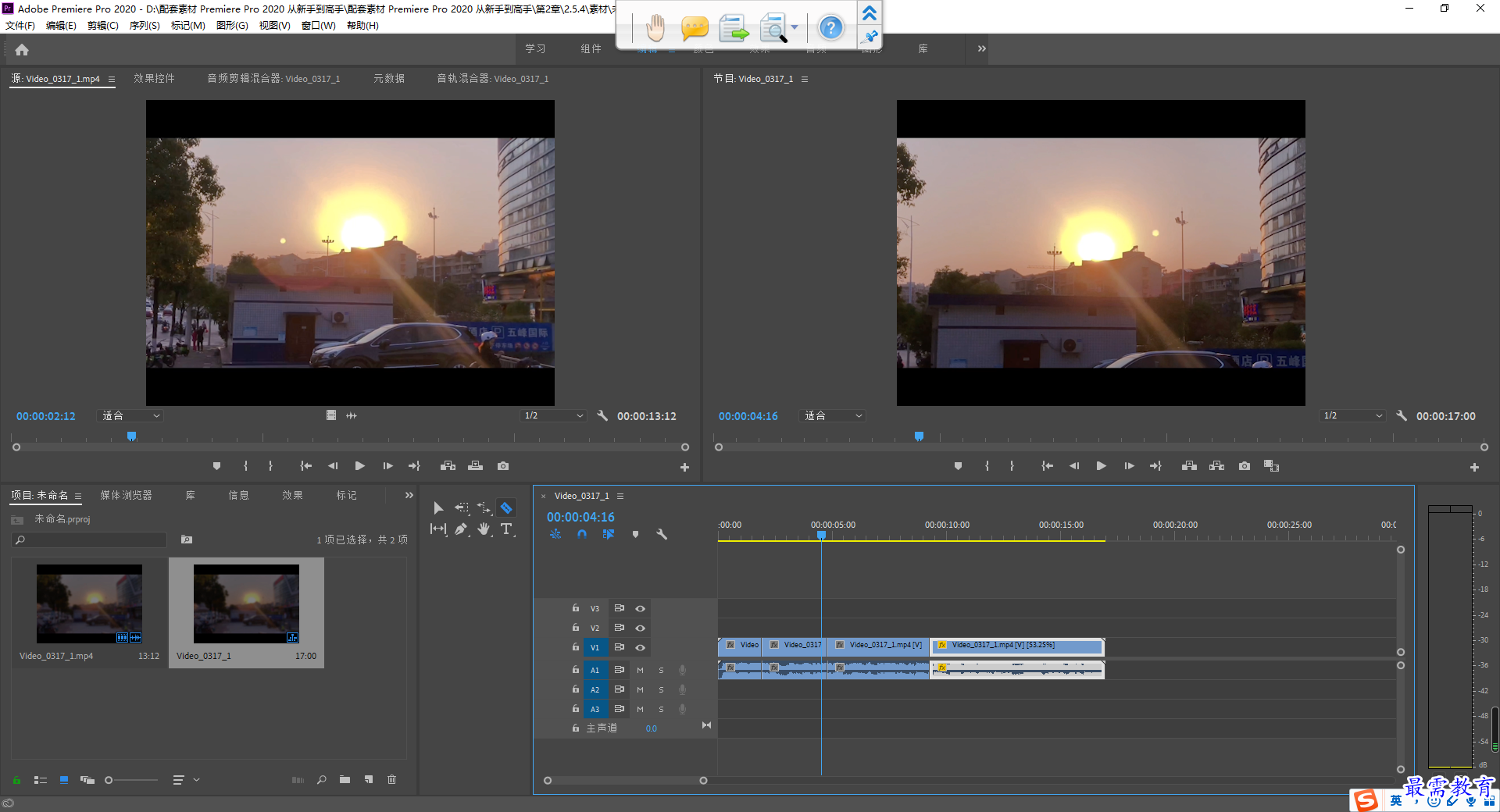
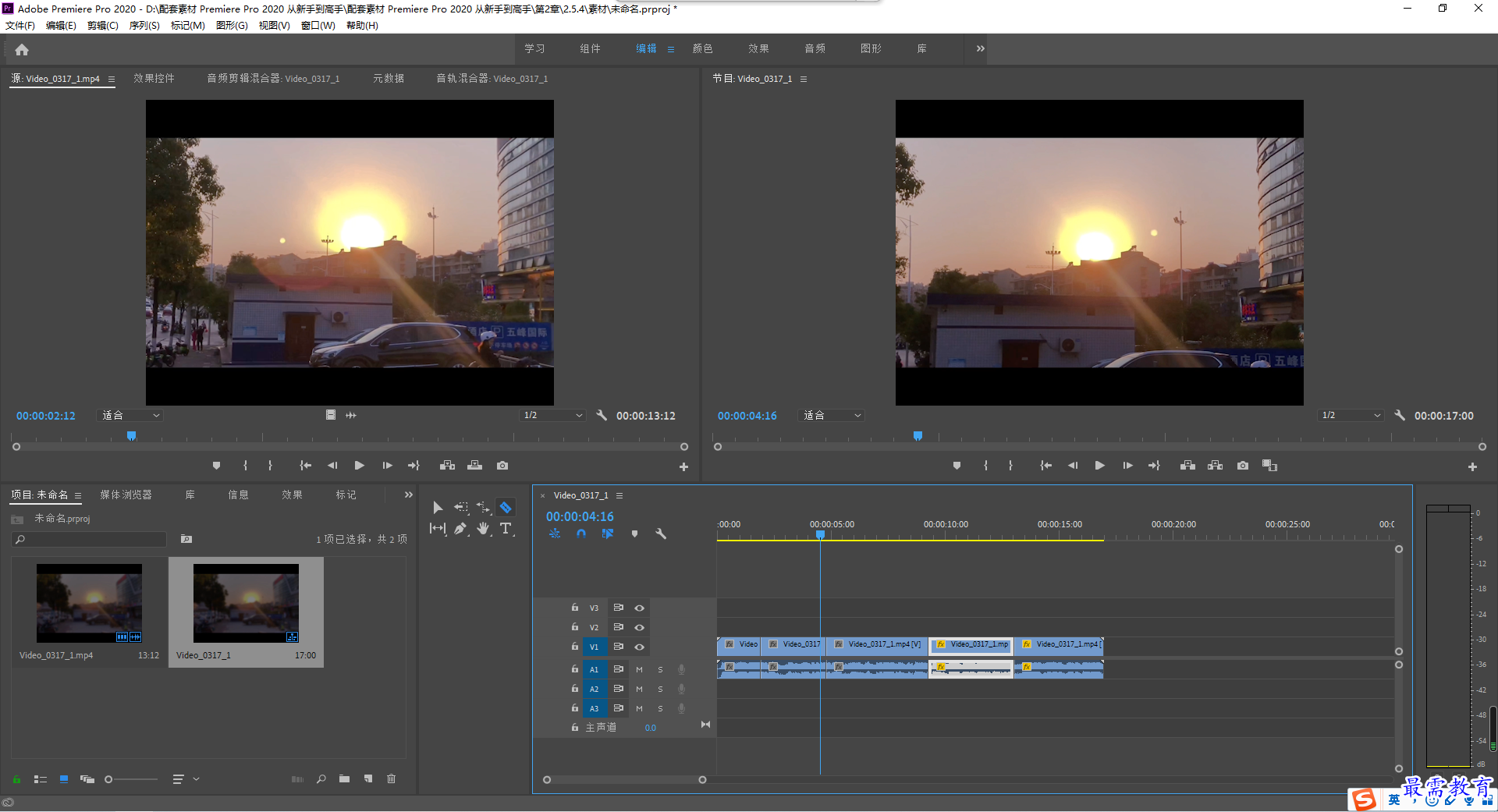
七、文字工具
使用方法:切换文字工具,鼠标单击视频输入文字即可。

八、内、外滑工具(需长按切换)
使用方法:切换内、外滑工具,按住鼠标左键向左(速率变慢,总时长不变)或向右(速率变快,总时长不变)拖动。
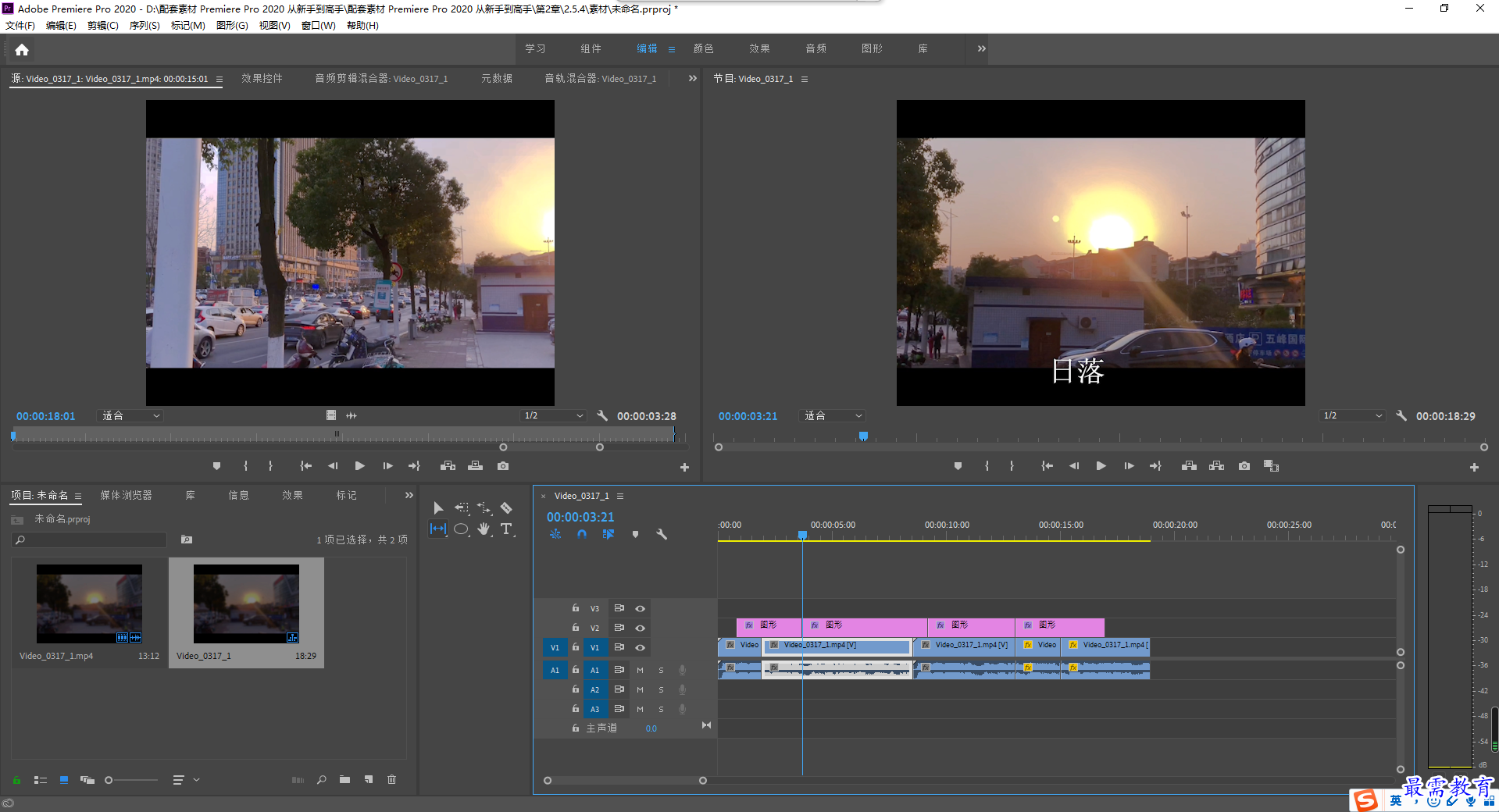
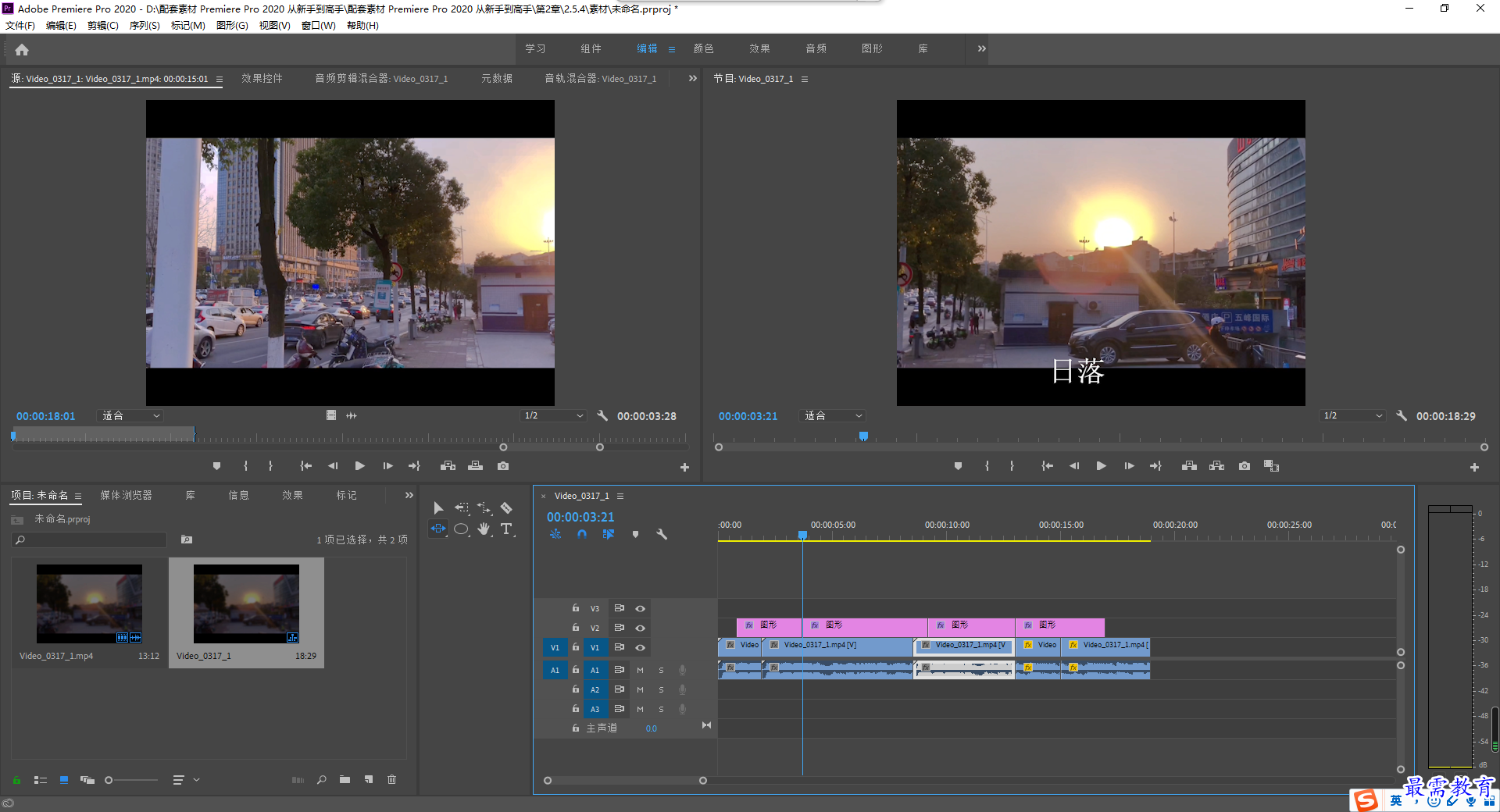
九、钢笔工具、矩形工具、椭圆工具(需长按切换)
使用方法:切换钢笔工具或矩形工具或椭圆工具,定位到视频上,按住鼠标左键画出所需图形即可。
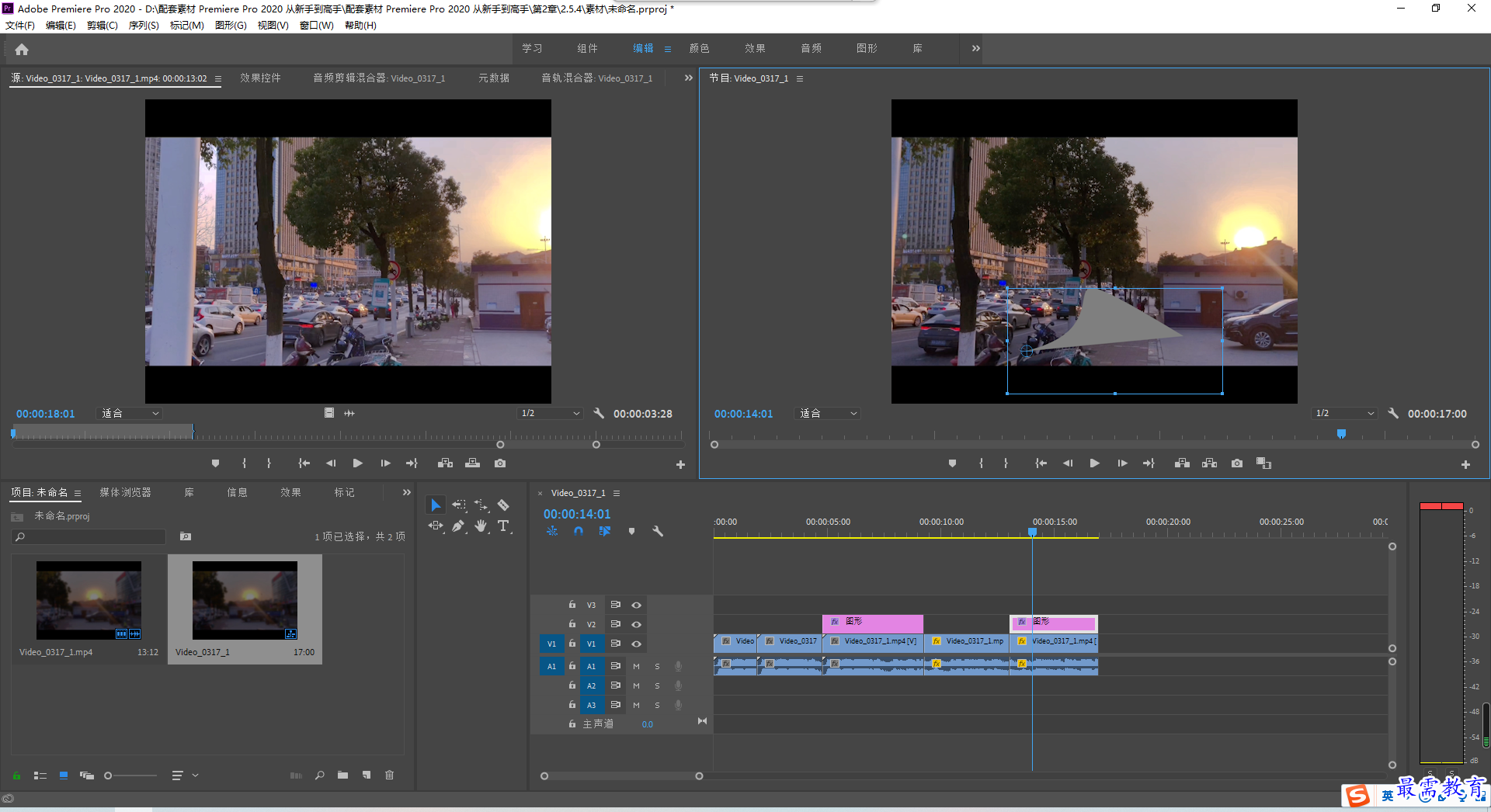
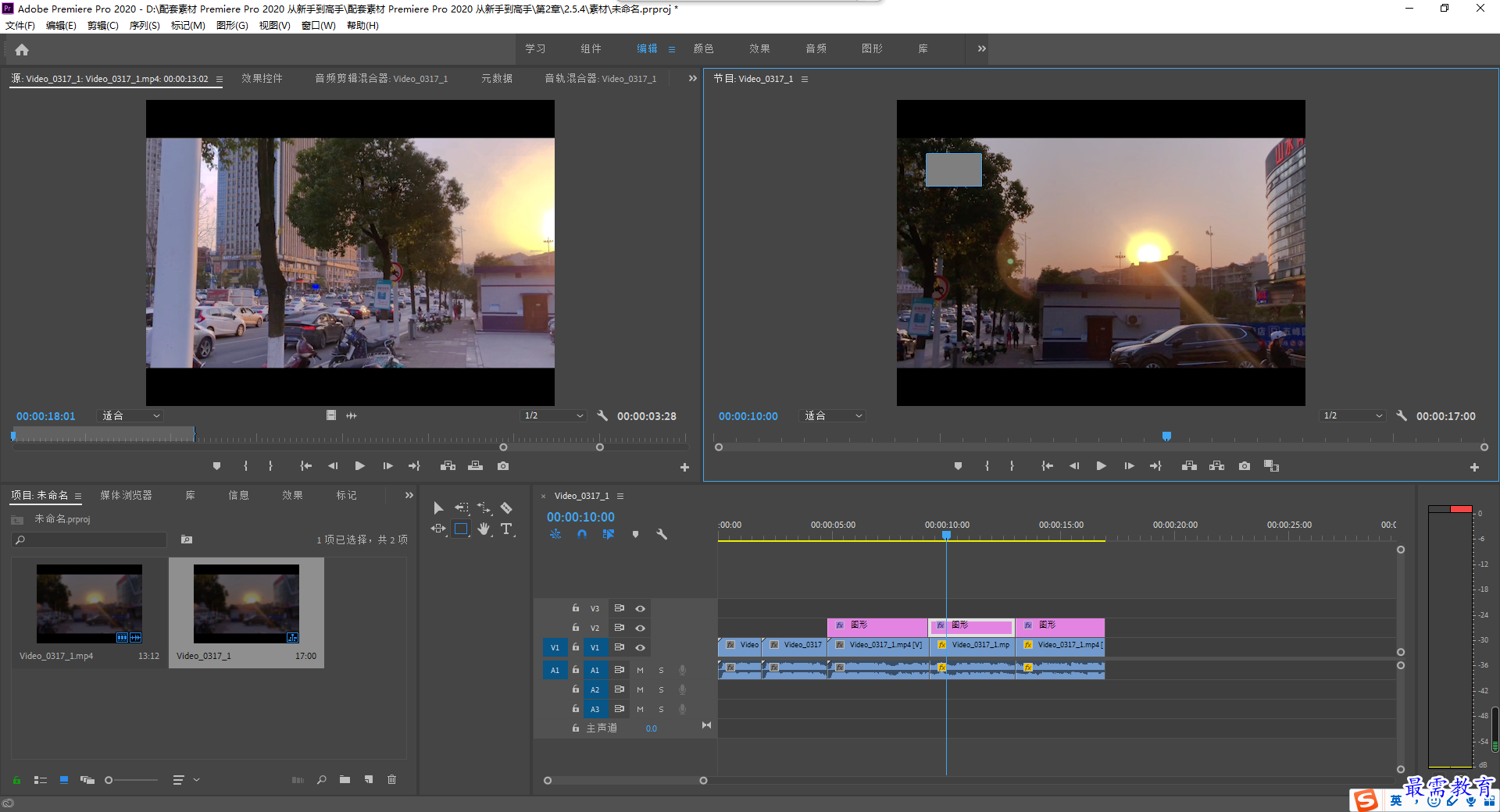
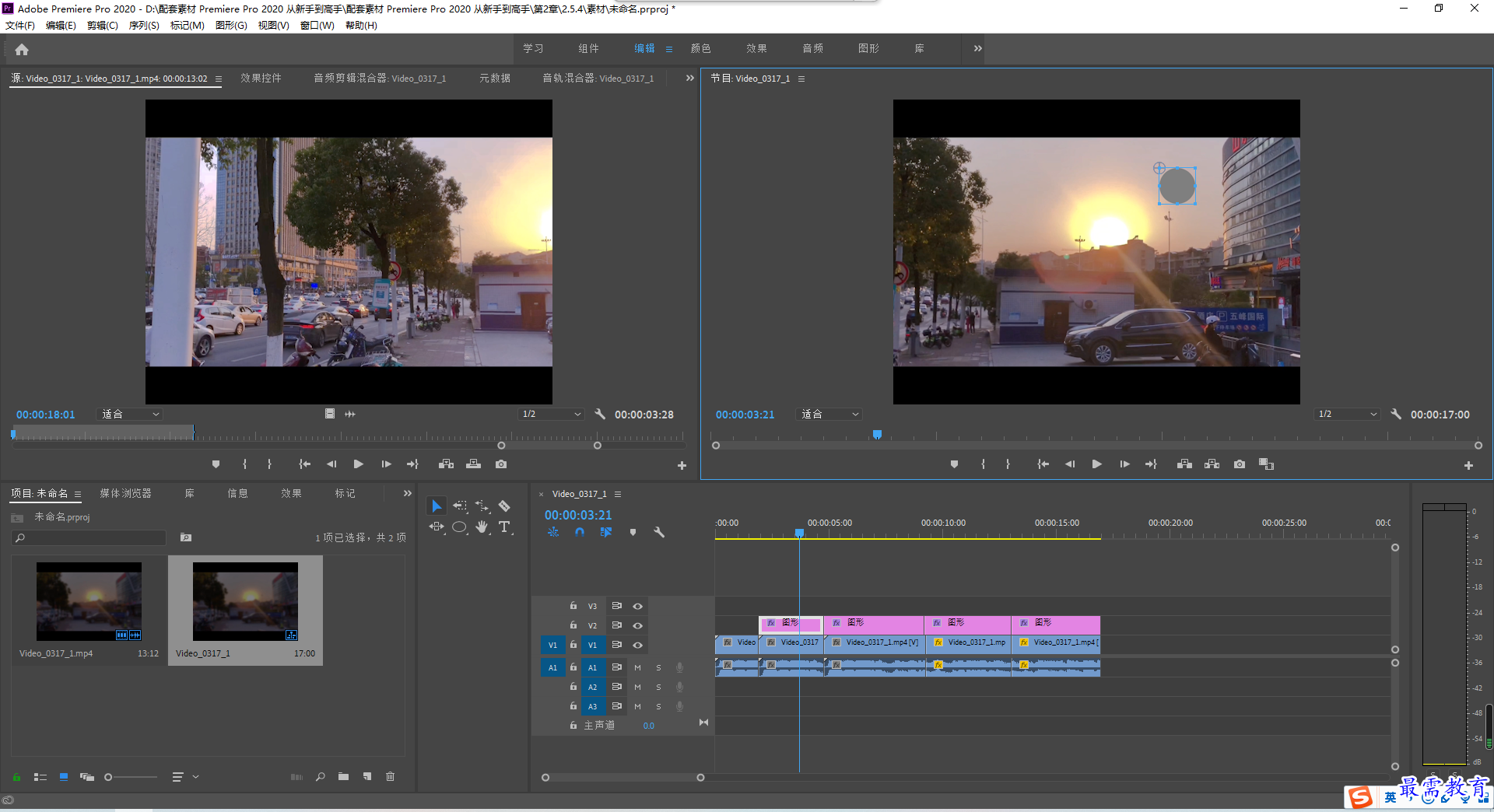




点击加载更多评论>>